In den letzten Monaten war ich sehr skeptisch gegenüber der Fusion von OnePlus und Oppo und habe einige Artikel geschrieben, in denen ich diese Entscheidung kritisiert habe. Die meisten Kommentare, die ich erhalte, stimmen mit meinen Überlegungen überein, aber es gibt auch einige, die sich negativ äußern, und ich respektiere ihren Standpunkt vollkommen.
Ein Hauptgrund dafür ist die Tatsache, dass OnePlus, obwohl es seine Softwareseite mit der Einbindung von Elementen von ColorOS völlig durcheinander gebracht hat, sich als einer der aktivsten Spieler in der benutzerdefinierten Entwicklung erwiesen hat. Dabei geht es nicht nur um Custom ROMs, Custom Recovery und Rooting, sondern auch um die Möglichkeit, das Gerät mit nur wenigen Klicks zu entbrickten.
Für die Unwissenden: Jedes Qualcomm-Gerät verfügt über einen sekundären Download-Modus, den so genannten Emergency Download Mode oder EDL-Modus. Selbst wenn Ihr Gerät einen Hardbrick bekommt, können Sie in diesem Modus booten und Ihr Gerät wieder zum Leben erwecken. Bei OnePlus war es das MSM Download Tool, das sich in jedem Szenario als unser Retter erwies.
Sie brauchten nur die OFP Unbrick-Firmware zu flashen und Ihr Gerät wird in weniger als 10 Minuten wieder perfekt funktionieren. Infolgedessen hatte der Technik-Enthusiast immer ein Faible für die Geräte von OnePlus. Aber leider wird sich das bald ändern, da OnePlus den gleichen Weg wie Xiaomi eingeschlagen hat, indem es den Technikfreaks all ihre Kräfte nimmt.
Was geschah mit MSM Download Tool für OnePlus 10 Pro
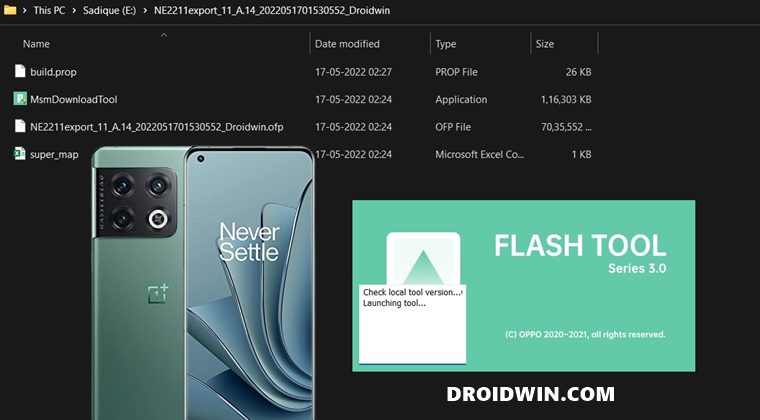
Wie zuvor wurde das MSM Download Tool bereits für das OnePlus 10 Pro veröffentlicht [das Sie in dieser Anleitung herunterladen können], aber dieses Mal gibt es einen Haken. Das Tool ist jetzt unter der Kontrolle von Oppo und sie haben eine Login-Reaktion in Kraft gesetzt. Das hat zur Folge, dass nur noch autorisierte Service-Center-Mitarbeiter auf dieses Tool zugreifen können. Aber warum haben sie das getan? Nun, nur um ihre Taschen zu füllen und ihre Umsatztabelle zu verbessern.
Da Sie nun nicht mehr in der Lage sind, dieses Tool zu verwenden und das Gerät selbst zu reparieren, bleibt Ihnen nichts anderes übrig, als Ihr Gerät zum Servicecenter zu bringen und es reparieren zu lassen. Und natürlich müssen Sie dafür ein paar Dollar aus Ihrer Tasche bezahlen. Beachten Sie, dass Sie in früheren Versionen dieses Tools auch eine Anmeldeaufforderung erhalten haben, die Sie aber leicht umgehen konnten, indem Sie Andere aus der Dropdown-Liste auswählten, leider ist das nicht mehr der Fall.

Wenn Sie dieses Mal die Region auf “In Company” einstellen, müssen Sie keine Benutzer-ID, kein Passwort und keinen Bestätigungscode eingeben. Aber machen Sie sich keine großen Hoffnungen, denn OnePlus/Oppo hat dies nur aus eigenem Interesse getan. Denn die Auswahl der Region “Im Unternehmen” bedeutet, dass die Mitarbeiter dieses Tool von einem anerkannten Ort aus nutzen, d. h. von einer Adresse, die eine autorisierte IP-Adresse hat.
Das Tool prüft also nur die IP-Autorisierung und gewährt sofort Zugriff auf das Tool, ohne dass die Anmeldedaten eingegeben werden müssen. Wenn Sie dennoch versuchen, fortzufahren, wird das MSM Download Tool Sie mit der folgenden Fehlermeldung begrüßen: “Login failed. Bitte überprüfen Sie die Netzwerkverbindung und Ihre Kontoeinstellungen”. Wie sieht es mit anderen Regionen aus? Wenn Sie China, Nicht-Europa, Europa oder Indien auswählen, wird das Feld ID-Passwort angezeigt und Sie können nicht fortfahren.

Download MSM Download Tool für OnePlus 10 Pro
Wenn Sie zu den wenigen Glücklichen gehören, die im Besitz der Anmeldedaten sind, dann können Sie das Ihrem Gerät entsprechende Tool unten herunterladen [dieser Abschnitt wird regelmäßig mit weiteren Versionen aktualisiert].
NE2210domestic_11_A.07_2022011114400122.zip
NE2211export_11_A.14_2022051701530552_Droidwin.7z
NE2213GDPR_11_A.12_2022032622560000_2.7zSobald Sie das Tool heruntergeladen haben, extrahieren Sie es an einem beliebigen Ort auf Ihrem PC. Dadurch erhalten Sie das MSM Download Tool, sowie die OPS Unbrick Firmware für Ihr OnePlus 10 Pro.
Wie man OnePlus 10 Pro mit MSM Download Tool unbrickt
Die folgenden Anweisungen sind zum besseren Verständnis in getrennten Abschnitten aufgeführt. Achte darauf, dass du die gleiche Reihenfolge einhältst wie angegeben. Droidwin und seine Mitglieder können nicht verantwortlich gemacht werden, falls ein thermonuklearer Krieg ausbricht, dein Wecker dich nicht weckt oder etwas mit deinem Gerät und deinen Daten passiert, wenn du die folgenden Schritte ausführst.
Schritt 1: Android SDK installieren

Zuallererst müssen Sie die Android SDK Platform Tools auf Ihrem PC installieren. Dies ist die offizielle ADB- und Fastboot-Binärdatei, die von Google zur Verfügung gestellt wird und die einzig empfohlene ist. Laden Sie es also herunter und entpacken Sie es an einen beliebigen Ort auf Ihrem PC. Auf diese Weise erhalten Sie den Ordner platform-tools, der in dieser Anleitung verwendet wird.
SCHRITT 2: Qualcomm USB-Treiber installieren
Als Nächstes müssen Sie die Qualcomm USB-Treiber herunterladen und installieren. Dies ist erforderlich, damit Ihr PC (und das MSM-Tool) das angeschlossene Gerät im EDL-Modus erkennen kann. Lesen Sie dazu unsere Anleitung zu den Qualcomm HS-USB QDLoader 9008-Treibern: Herunterladen & Installieren

Schalten Sie zunächst Ihr Gerät aus.
Halten Sie dann die Tasten “Lauter” und “Leiser” gleichzeitig gedrückt.
Schließen Sie Ihr Gerät mit diesen beiden Tasten über ein USB-Kabel an den PC an.

Das war’s. Ihr Gerät ist jetzt im EDL-Modus gebootet. Um dies zu überprüfen, drücken Sie Windows+X und wählen Sie Geräte-Manager.
Erweitern Sie dann den Abschnitt Andere Geräte oder Anschlüsse und Ihr Gerät wird als Qualcomm HS-USB QDLoader 9008 aufgeführt.
Wenn Ihr Gerät immer noch als QHUSB_BULK angezeigt wird, überprüfen Sie die Treiberinstallation, verwenden Sie einen USB 2.0-Anschluss oder versuchen Sie es mit einem anderen USB-Kabel. Jede dieser Maßnahmen könnte den EDL-Verbindungsfehler beheben. Oder Sie könnten auch die technische Methode ausprobieren, Ihr OnePlus 10 Pro mit dem Testpunkt-Ansatz in den EDL-Modus zu booten.
Schritt 4: Unbrick OnePlus 10 Pro über MSM Download Tool
Starten Sie zunächst das MSM Tool durch einen Doppelklick auf die Datei MsmDownloadTool.exe.

Wählen Sie auf dem Anmeldebildschirm die entsprechende Region aus. Geben Sie dann den Benutzernamen und das Passwort ein, bestätigen Sie den Code und klicken Sie auf Weiter.

Das Tool wird nun geladen und sollte das angeschlossene Gerät erkennen. Sie können dies auch im Abschnitt COM/Status der Verbindung überprüfen.
Wenn alles in Ordnung ist, drücken Sie auf Start, um den Flash-Vorgang zu starten. Es kann ein paar Minuten dauern, bis der Vorgang abgeschlossen ist.
Sobald er abgeschlossen ist, werden Sie darüber benachrichtigt und Ihr Gerät startet automatisch mit dem Betriebssystem.
Also das war alles von diesem unbrick Leitfaden in Bezug auf die MSM Download Tool für das OnePlus 10 Pro. Es ist wirklich entmutigend zu sehen, dass ein Unternehmen, das sich als der entwicklerfreundlichste Akteur auf dem Markt etabliert hat [seine erste Iteration lief mit CyanogenMod [jetzt LineageOS] als Standard-Betriebssystem!] jetzt sein eigenes Grab schaufelt, aber leider ist dies, wie die Dinge in diesem Moment stehen und es gibt nicht viel in unseren Händen.
Die Nutzer haben vielleicht darüber nachgedacht, sich von der benutzerdefinierten Entwicklung fernzuhalten, aber mit einer unterdurchschnittlichen Betriebssystemerfahrung haben sie keine andere Wahl, als am Betriebssystem herumzubasteln und den benutzerdefinierten ROMs eine Chance zu geben, auch wenn dies jetzt mit Kosten verbunden ist. Was sind Ihre Erfahrungen mit diesem Thema? Teilen Sie uns Ihre wertvolle Meinung in den Kommentaren mit.
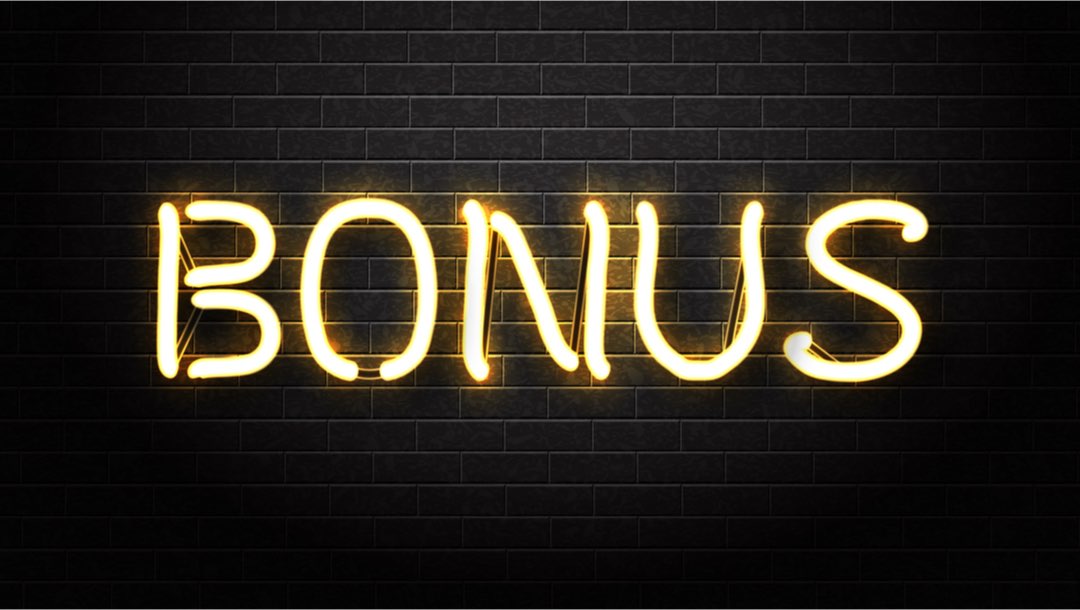
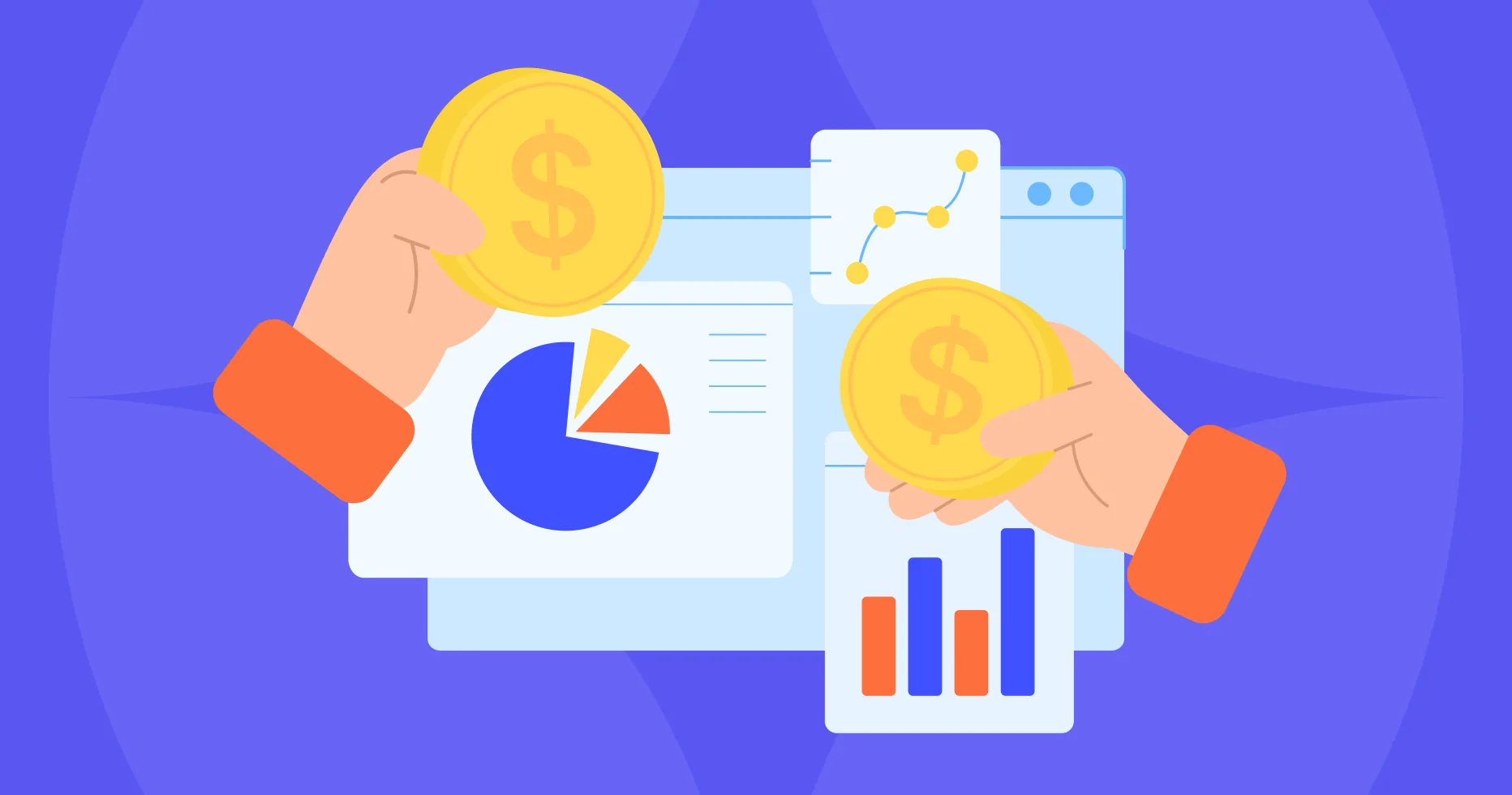





![[ROM][UNOFFICIAL][13] LineageOS 20 für Samsung Galaxy S5](https://octo.fi/wp-content/uploads/2023/10/lineageos-20.webp)

![[ROM][LineageOS 17.1][Android 10][MicroG][OTA updates] für S7 Exynos](https://octo.fi/wp-content/uploads/2023/10/gsmarena_000.jpg)
Leave a Reply